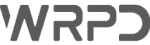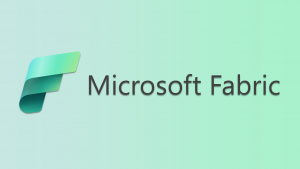Trabalhando com soluções de produtividade, como o MS Exchange, percebo que uma das capacidades mais populares entre os usuários é o agendamento de reuniões e eventos que, normalmente envolvem algumas pessoas e um local.
Trabalhando com soluções de produtividade, como o MS Exchange, percebo que uma das capacidades mais populares entre os usuários é o agendamento de reuniões e eventos que, normalmente envolvem algumas pessoas e um local.
O fato de poder descobrir um tempo livre na agenda das outras pessoas e enviar um convite que automaticamente ocupa esse tempo com seu o evento, inclusive na agenda do espaço físico que será realizado o encontro (quando não é virtual) realmente facilita muito para o organizador.
Mas será que todos nós colocamos tudo o que planejamos fazer em nossos calendários? E quem possui vários como, profissional, pessoal, projeto A, projeto B… Será que essa pessoa tem o cuidado de bloquear o horário nos outros quando tem um compromisso marcado no calendário profissional? Ou num dos projetos que trabalha? Se você tem essa disciplina, parabéns! Deve dar trabalho…
Pois é, não fazemos isso. Por isso é tão comum organizar um evento, uma reunião profissional, tomando o cuidado de verificar se a agenda de todos os participantes está livre na data e hora mais adequada, enviar os convites, e depois receber vários “nãos” ou propostas de horários diferentes com a justificativa de que “…tenho um compromisso pessoal”, ou simplesmente “não posso, desculpe”. É frustrante.
Para evitar isso, recorremos ao bom e velho telefone ou e-mail para checar antecipadamente se aquele espaço de tempo livre na sua agenda está livre mesmo. Ou usar algum serviço online que auxilie nessa tarefa.
Agora, para os usuários de Office365, existe uma solução integrada e mais fácil.
O pessoal do Microsoft Garage, uma divisão da empresa que se dedica a conceber, realizar e colocar em pratica projetos dos mais diversos, trouxe uma solução para esse problema. O FindTime. Um add-in (plugin, extensão, cada um chama como preferir) para o Outlook que promove uma votação entre os participantes do evento para eleger o melhor horário para o maior número de pessoas possível. E ainda se encarrega de enviar o convite para todos com o horário vencedor.
Bem simples de pôr em pratica e aqui vai um breve tutorial.
Entre em http://findtime.microsoft.com e clique em Install for free; Entre com suas credenciais de usuário do Office365;


E pronto. É só aguardar a instalação terminar.
Para organizar seu primeiro evento com o FindTime: Inicie a partir de um e-mail. Pode ser uma mensagem de uma longa conversa entre dezenas de pessoas, ou um novo e-mail onde você vai colocar cada participante como destinatário.
Caso queira responder ao um e-mail com um convite clique no botão do Reply with Meeting Poll na faixa de opções (ou ribbon), provavelmente é o último botão da aba Mensagem. Se preferir iniciar do zero, crie uma nova mensagem, coloque os participantes como destinatários, e clique em New Meeting Poll na faixa de opções da janela do novo e-mail.

 Você verá o painel do FindTime do lado direito. Nele poderá definir a duração, dias e horários para a votação dos participantes/convidados; E clicando em Next você poderá incluir o convite da votação no e-mail e enviar para todos.
Você verá o painel do FindTime do lado direito. Nele poderá definir a duração, dias e horários para a votação dos participantes/convidados; E clicando em Next você poderá incluir o convite da votação no e-mail e enviar para todos.

Cada um dos convidados receberá um e-mail com as informações do evento e um link para acessar o painel web do FindTime, onde poderá escolher as datas e horas que realmente estão disponíveis em sua agenda, as que não estão e ainda selecionar a que mais lhe convém. Poderá também ver como os outros estão votando e até mudar seu voto ou adicionar uma outra opção.
Quando todos, ou pelo menos os participantes necessários, votarem o FindTime se encarrega de enviar o convite do Outlook para todos com as informações do evento e, claro, com uma data e hora escolhida como livre por todos os participantes necessários. Se todos votam e não há um horário em que todos os participantes necessários tem disponibilidade, a decisão fica para o organizador. Por outro lado, ele agenda automaticamente mesmo se um participante opcional não puder naquele horário em que todos os necessários podem.
Você poderá configura-lo para enviar notificações a cada voto, para ir acompanhando, e quando a votação é finalizada. Ele envia lembretes para os convidados votarem, mas se algum não o fizer e o organizador resolver marcar o evento na opção preferida pela maioria, poderá fazê-lo clicando em Schedule. Ou até cancelar tudo.

O FindTime requer que o organizador possua uma conta no Office365 (um plano com Exchange, claro) mas os participantes podem usar qualquer sistema de colaboração e comunicação. O add-in requer Outlook 2013 ou Outlook 2016 mas funciona perfeitamente no Outlook Web App também! Como ainda é um projeto, está somente em inglês, mas provavelmente outros idiomas estarão disponíveis em breve.
Como eu disse é bem simples de usar e vai fazer diferença na vida de quem organiza eventos com várias pessoas.